
Étant un réseau ou une plate-forme pour les appels de messagerie instantanée et les appels vidéo, l'option de partager du son sur Discord c'est devenu une grande fonction. Surtout pour les personnes qui cherchent à partager leurs activités au-delà d'un texte.
Bien que ce processus semble très difficile, il est assez facile. Nous vous dirons donc pour que vous puissiez activer le son rapidement et facilement. Continuez à lire et découvrez comment activer votre son.
Comment partager le son sur Discord
Afin que vous obteniez les résultats appropriés, vous devez suivre en détail chaque étape du tutoriel que nous allons partager avec vous. N'oubliez pas que si le son n'est pas activé ou partagé, c'est parce que vous avez fait une mauvaise étape ou que vous l'avez simplement ignoré.
- Ouvrez votre programme Discord sur votre ordinateur.
- Localisez et sélectionnez l'option "Paramètres utilisateur" situé sur le symbole d'engrenage en bas à gauche de l'écran Discord.
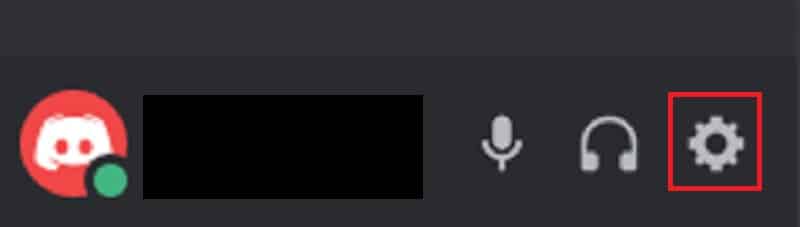
- Dans la fenêtre qui s'ouvrira, vous trouverez une barre latérale avec plusieurs options. Sélectionnez l'onglet "Voix et vidéo" pour accéder à ses paramètres.
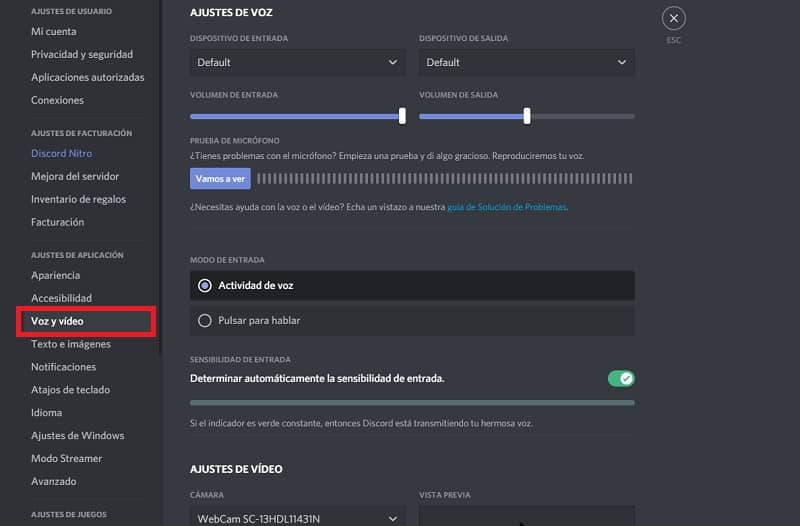
- Allez dans le « Mode d'entrée », où vous trouverez les options pour "Activité vocale" et "Push to talk". L'option par défaut est "Activité vocale".
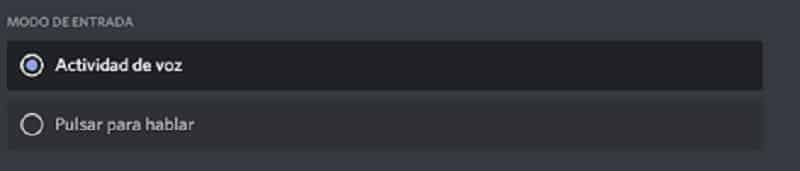
- L'option la plus recommandée pour que vous puissiez partager pleinement le son est "Activité vocale". Si vous avez seulement besoin de partager des choses spécifiques de temps en temps, vous pouvez choisir "Push to talk".
- Dans cette fenêtre, vous pouvez également trouver l'option de réparer votre microphone au cas où vous ne sauriez pas pourquoi cela ne fonctionne pas. Vous pouvez donc le prouver.
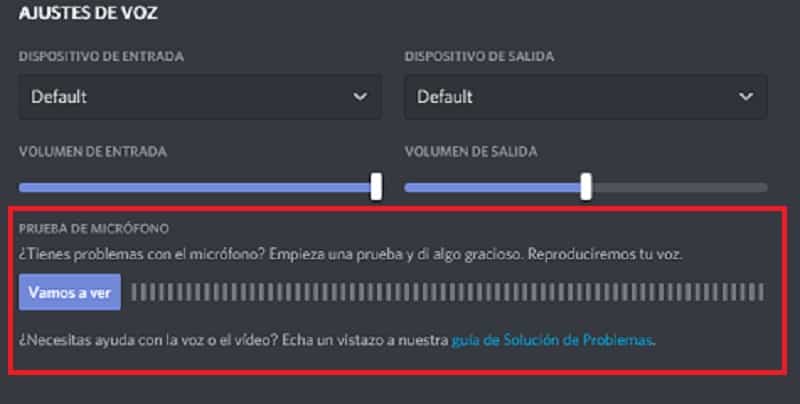
Une autre façon d'activer ou de désactiver le son de Discord est via une autre fonction largement utilisée par les streamers :
- Ouvrez la plateforme Discord sur votre ordinateur.
- Localisez et sélectionnez l'option "Paramètres utilisateur" situé sur le symbole d'engrenage en bas à gauche de l'écran Discord.
- Localisez et sélectionnez l'onglet "Mode Streamer".
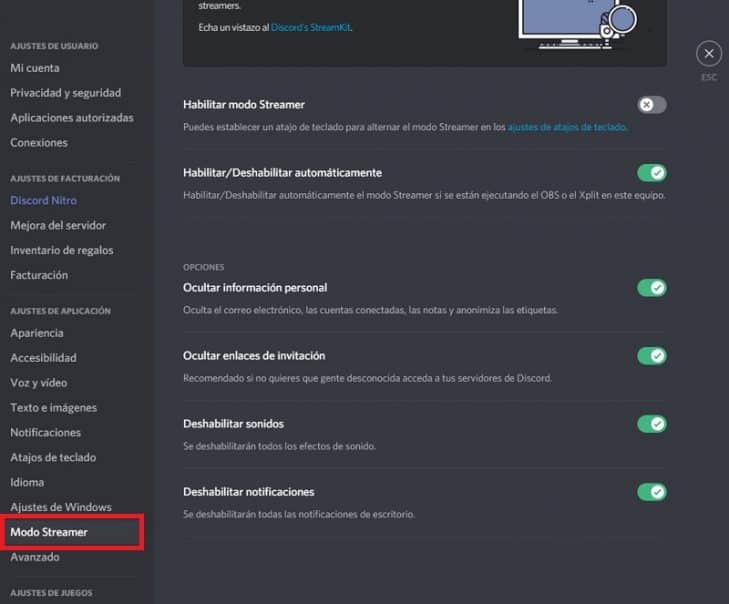
- Vous verrez que dans l'onglet qui s'ouvre, plusieurs options apparaîtronttelles que : masquer les informations personnelles, masquer les liens d'invitation, désactiver les sons et désactiver les notifications. Tout sera activé par défaut.
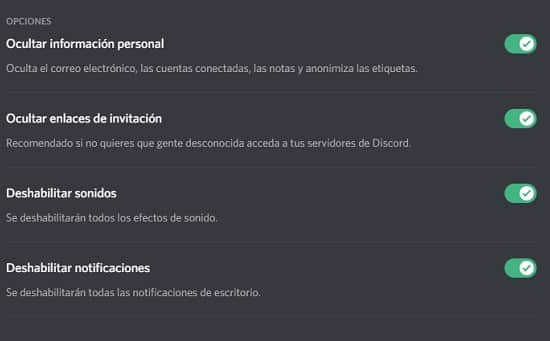
- À ce stade, vous vous concentrerez sur l'option de "Désactiver le son".
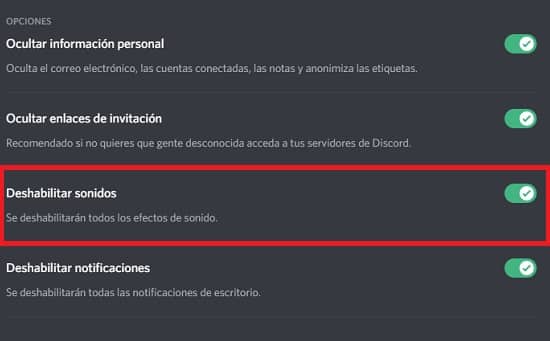
La chose normale est que vous le laissiez activé car c'est ce que vous recherchez : Partager le son dans Discord. Mais vous avez les données, au cas où vous auriez besoin de les désactiver à un moment donné.
Pour le désactiver Il vous suffit de cliquer sur l'interrupteur vert pour le faire passer en gris. Le partage du son sera donc désactivé.

Que faire en cas de problème
Il est habituel que parfois, lorsque vous souhaitez activer l'option de partage du son, il n'apparaisse pas ou une erreur lorsque vous souhaitez l'activer. Cela peut se produire de différentes manières :
- Votre programme antivirus a bloqué l'action. Pour cela vous devez le vérifier et si effectivement je bloque certaines fonctions Discord, vous devez déverrouiller.
- Les paramètres sonores de Discord sont désactivés ou désactivés. Passez-les en revue et mettez-les en ordre.
- Le programme Discord est bogué ou obsolète. Vous devrez désinstaller le programme et le réinstaller sur votre ordinateur.